Не бъдете един от онези хора, които публикуват във Facebook и искат хората да ви изпратят телефонни номера, защото не сте направили резервно копие на телефона - архивирайте iPhone, iPad или iPod Touch преди да натиснете бутона за инсталиране за iOS 12 на 17 септември.
Можете да използвате iCloud или iTunes за архивиране на вашето iOS устройство. И двата варианта имат предимства и недостатъци, но в края на деня архивирането на вашето устройство може да предотврати много главоболия (и потенциална болка), ако нещо се обърка при актуализирането на iOS 12.

", " modalTemplate ":" {{content}} ", " setContentOnInit ": false} '>
iCloud
Използването на iCloud на Apple за архивиране на вашето iOS устройство е по-лесният метод. Всеки акаунт на iCloud получава 5 GB свободно пространство за неща като архивиране, така че защо да не го използваме?
За да принудите резервно копие на вашето устройство с iOS, използвайки услугата iCloud на Apple, отидете в Настройки > натиснете вашето име > iCloud > iCloud Backup > Архивирайте сега .
Уверете се, че сте свързани към Wi-Fi мрежа и имате удобно зарядно устройство. Вие не искате да записвате чрез вашия безжичен информационен план, а процесът на архивиране може да преживее много от батерията ви за кратко време.
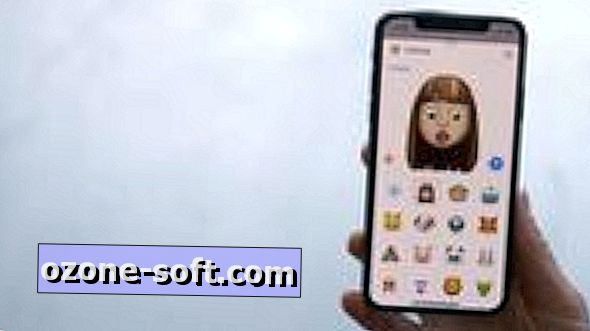
качи
Друг начин да архивирате вашето устройство с iOS е да използвате iTunes. Ще ви е необходим компютър с последната инсталирана версия на iTunes и кабел Apple Lightning.
Свържете устройството си с iOS към компютъра и го отключете. Въведете своя ПИН код, ако бъдете подканени да одобрите връзка между компютъра и устройството.
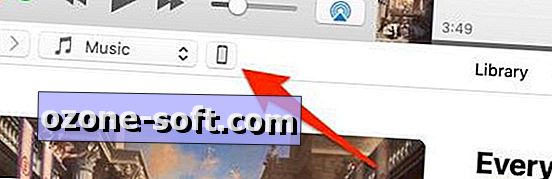
В iTunes кликнете върху малката миниатюра на устройството до падащото меню Музика / Филми.
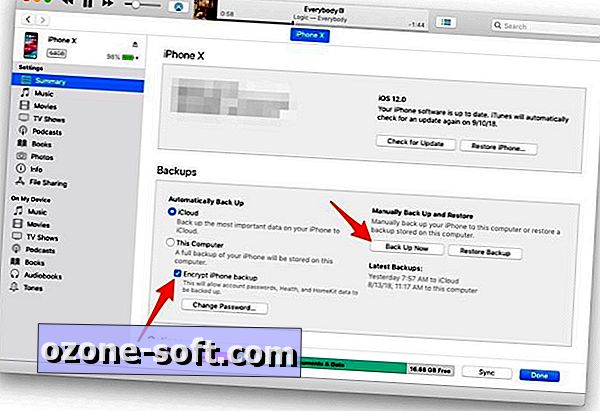
", " modalTemplate ":" {{content}} ", " setContentOnInit ": false} '>
Когато опцията Резюме е избрана вляво, трябва да видите екран с подробности за устройството. На този екран също има секция Резервни копия . Оставете iCloud избран, но изберете шифроване на резервната кутия на iPhone . Ще бъдете попитани за парола, която ще се използва за шифроване на архива. Каквото и да правите, не губете и не забравяйте паролата, която въвеждате - без нея, не можете да възстановите резервното копие на вашето iOS устройство, ако е необходимо.
С въведена парола кликнете Back Up Now и оставете iTunes да работи. Няколко минути по-късно ще имате съхранен шифрован архив на вашия компютър.
Един шифрован архив ще ви попречи да въвеждате пароли за сметки за приложения като електронна поща или Facebook, когато възстановявате устройство, за разлика от резервни копия на iCloud, които могат да бъдат ударени или пропуснати.














Оставете Коментар